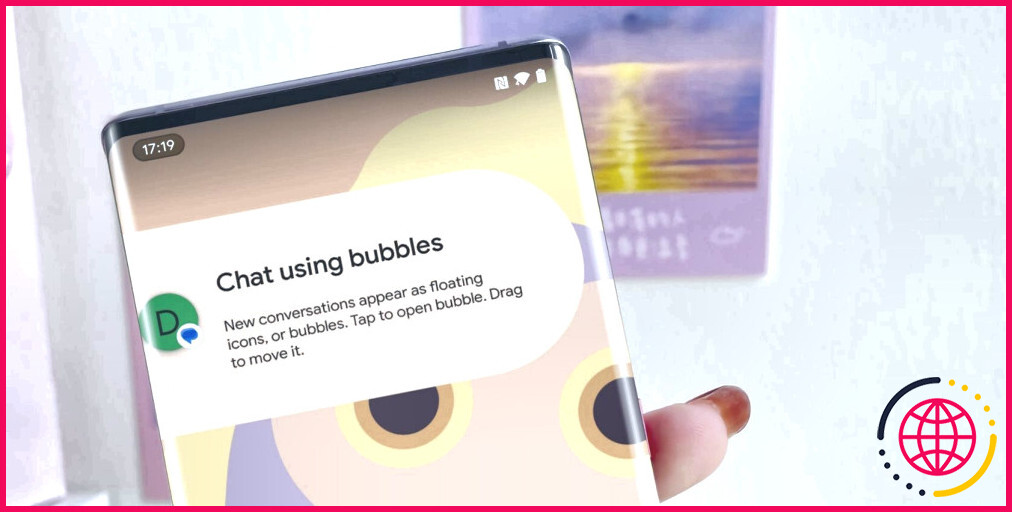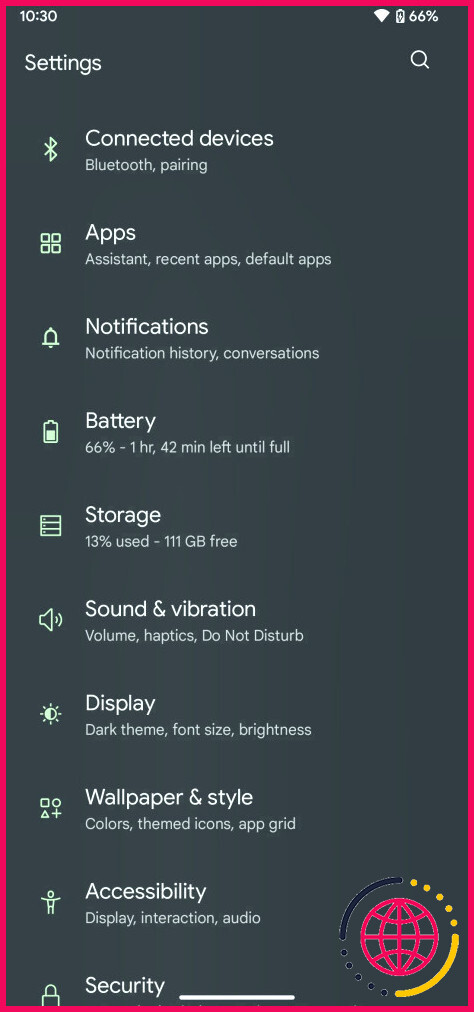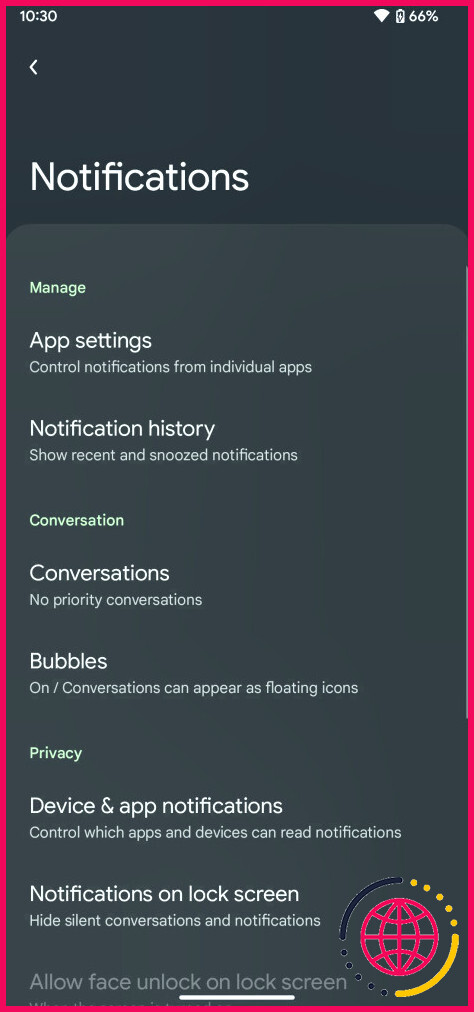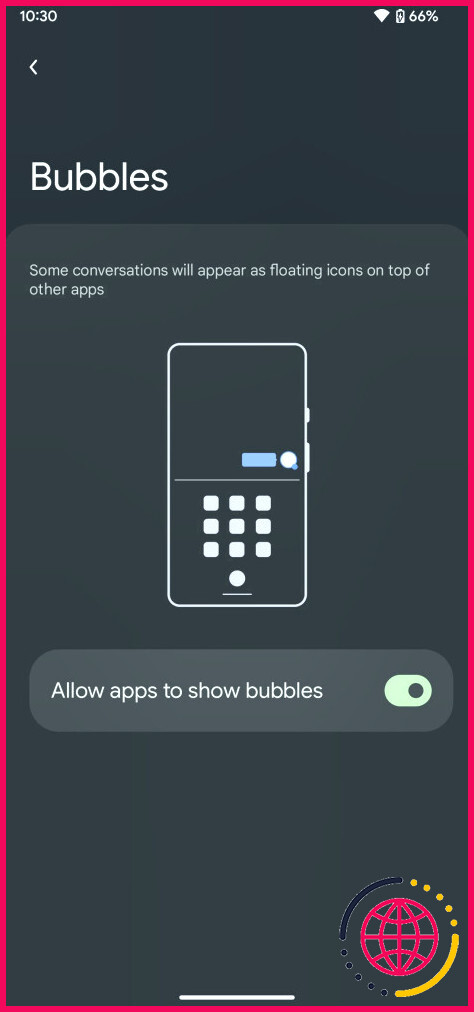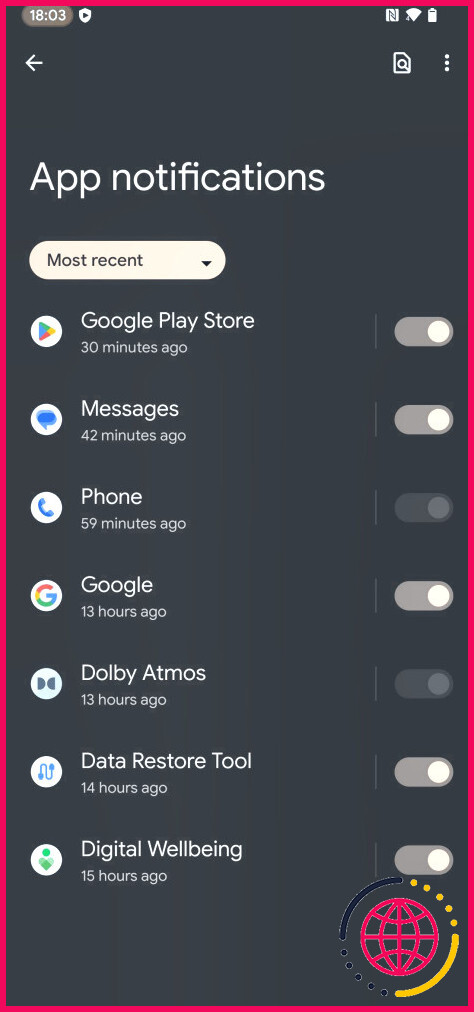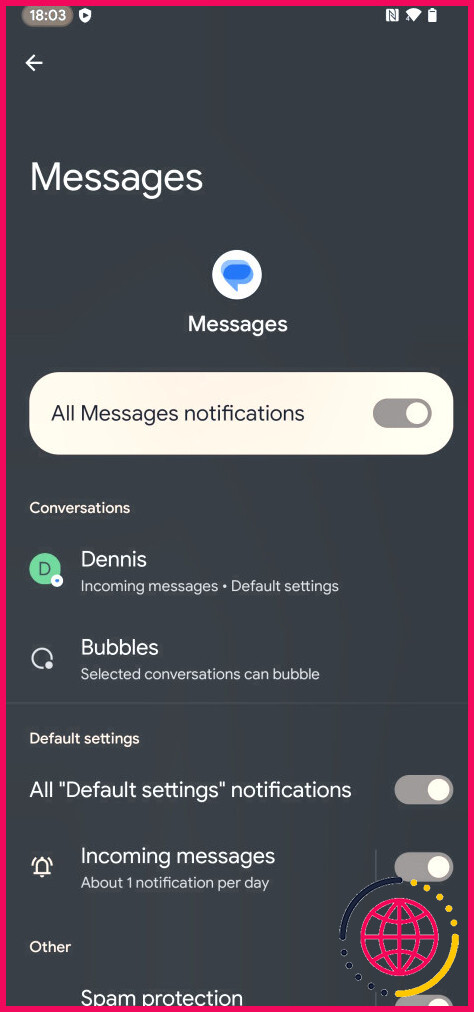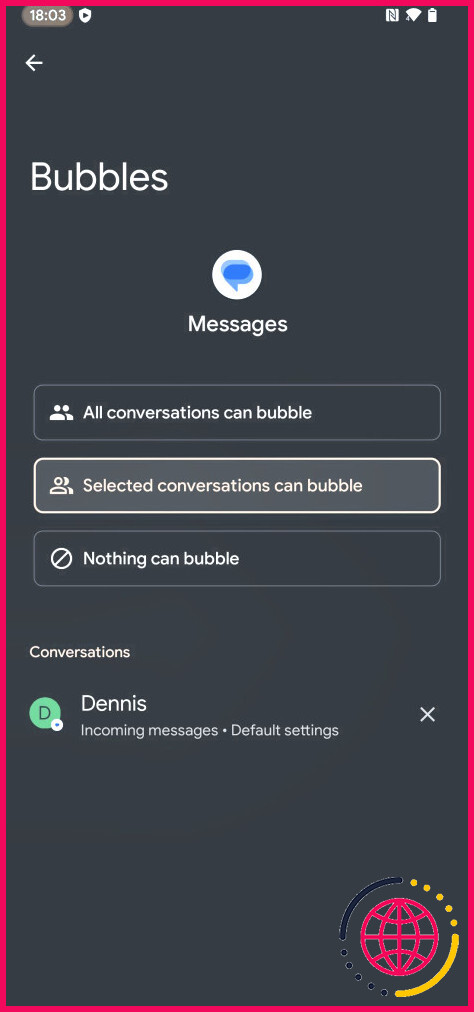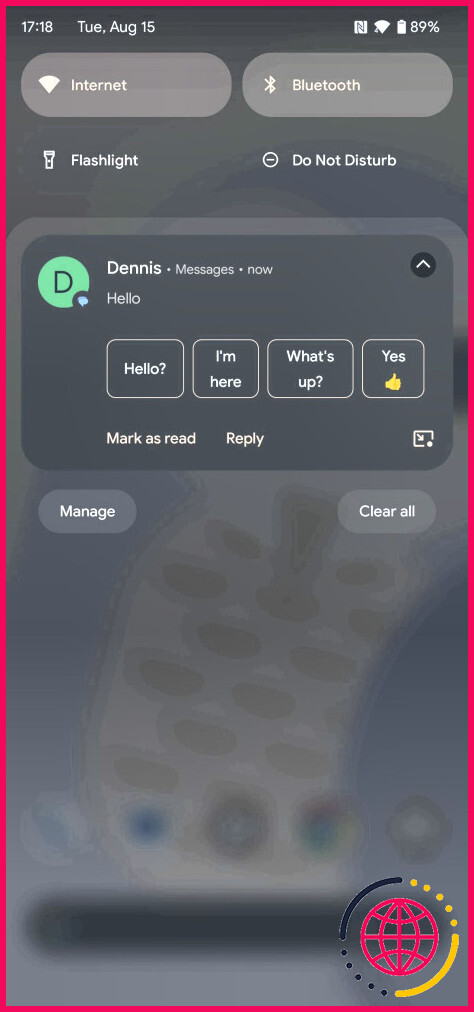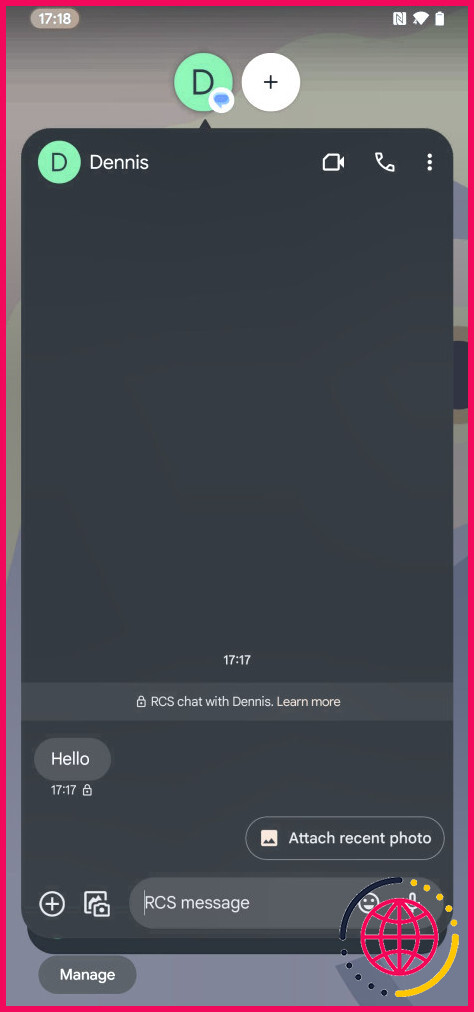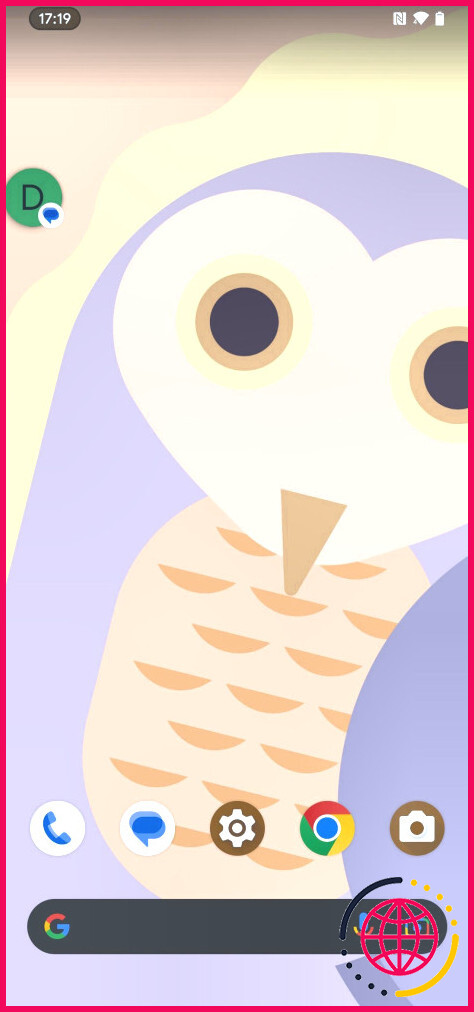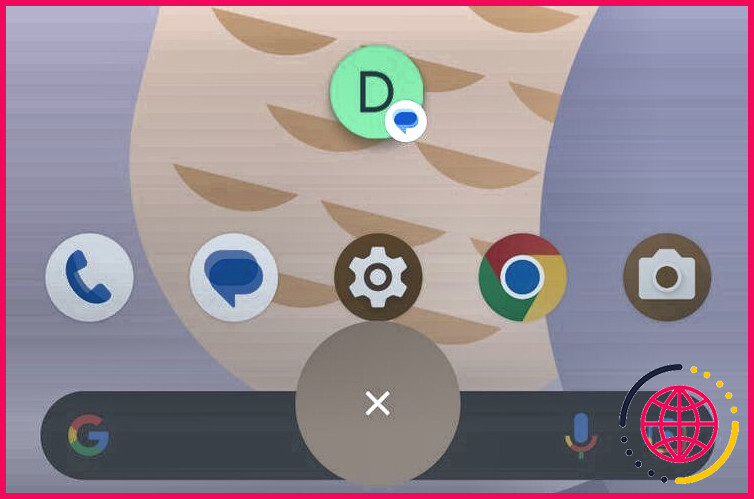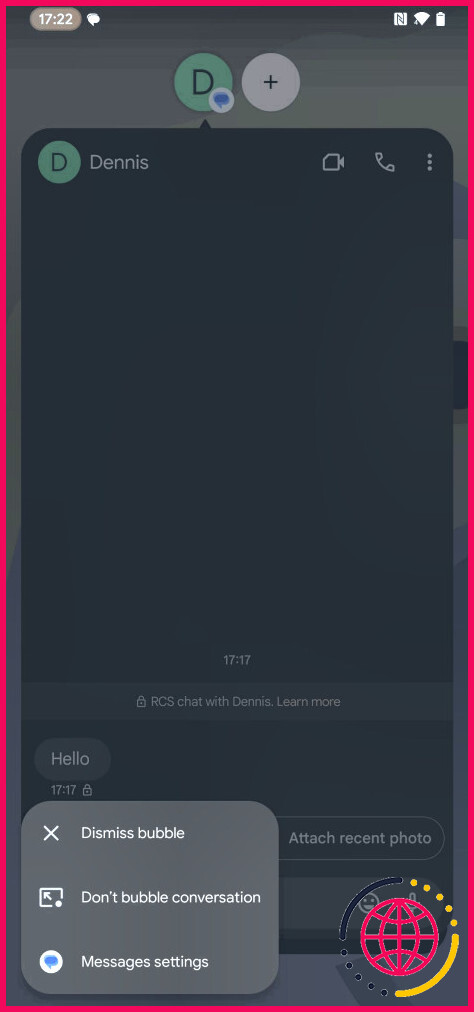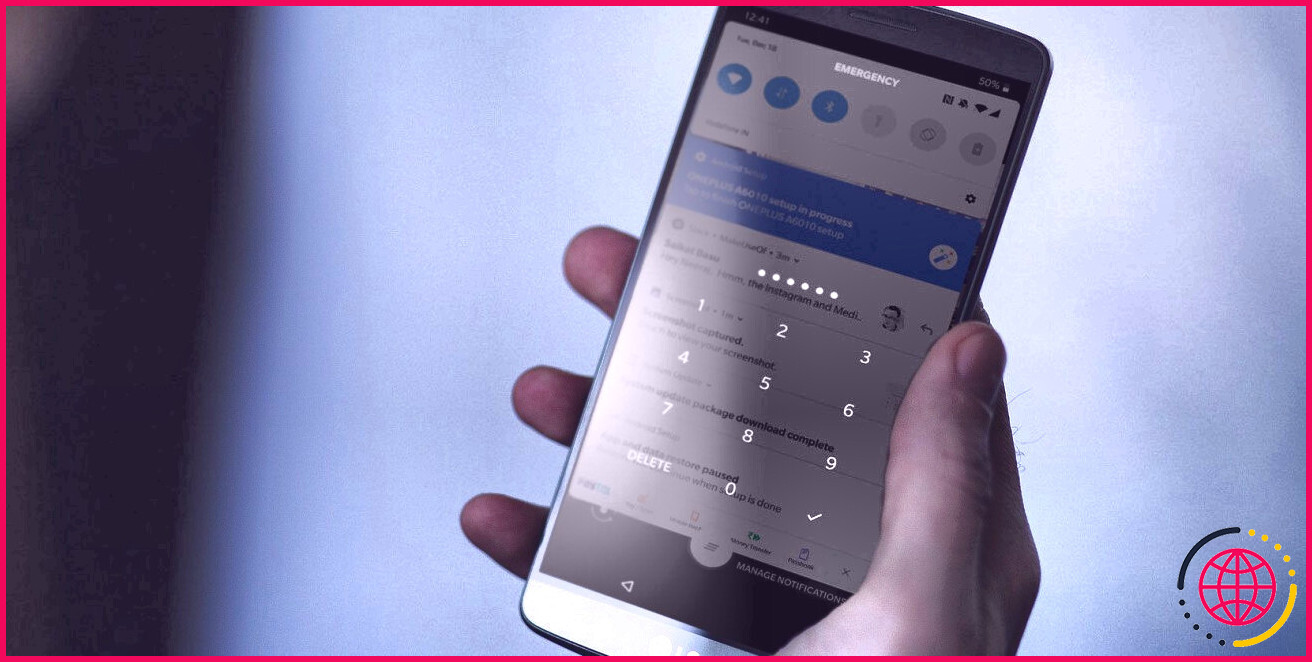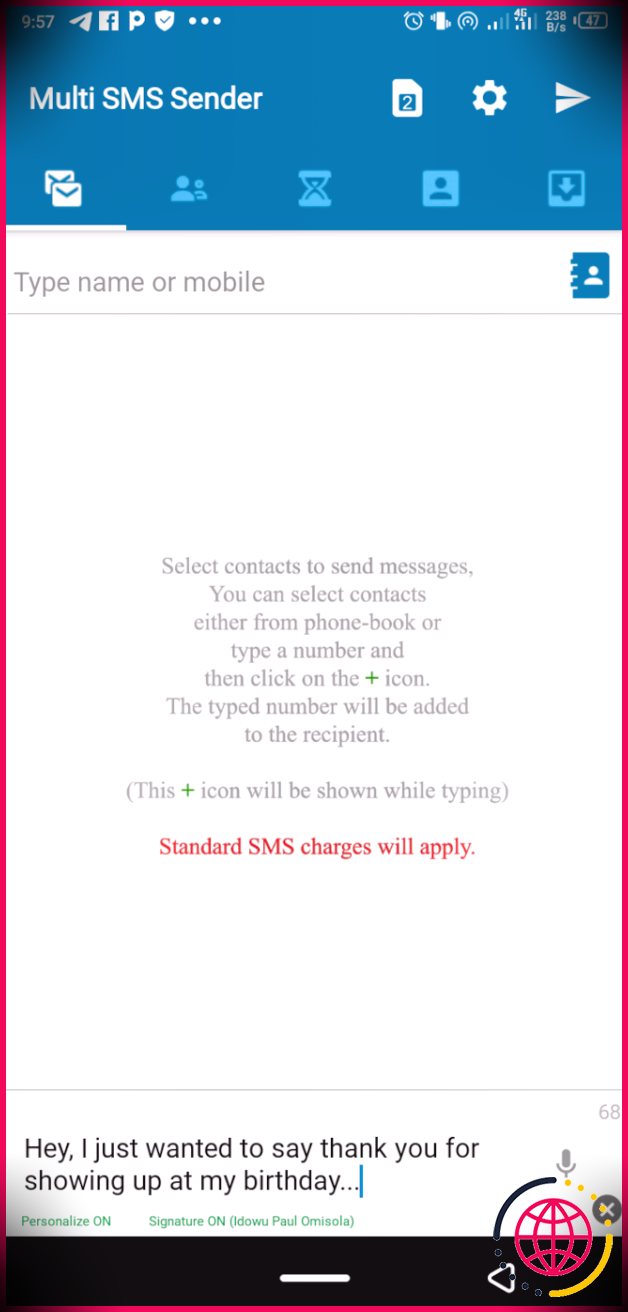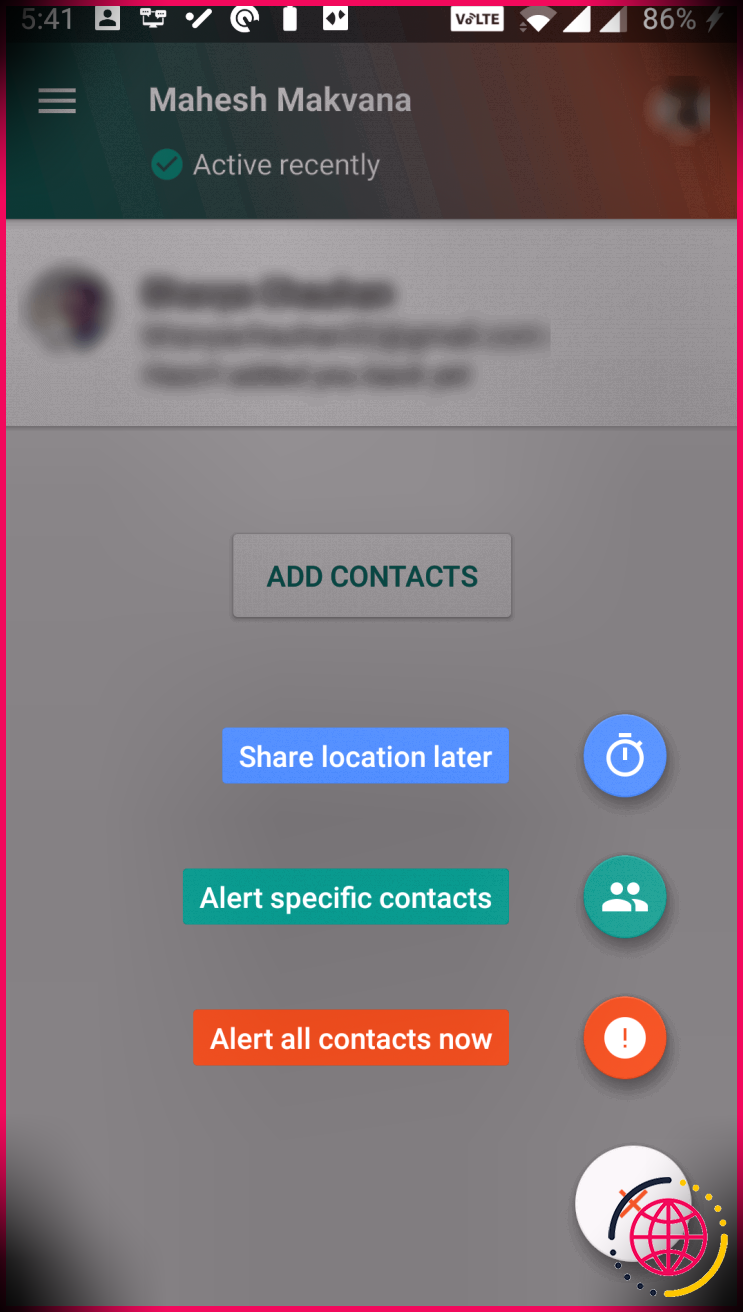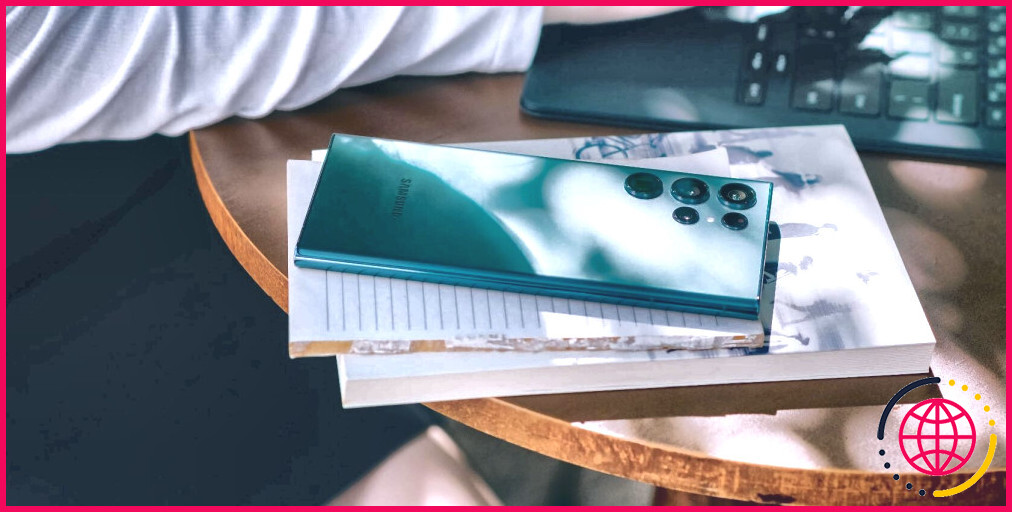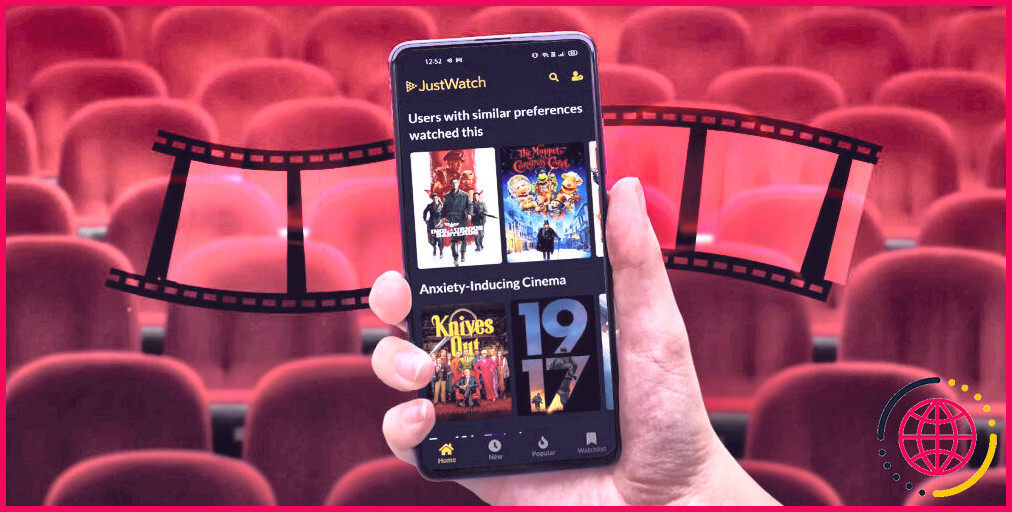Comment utiliser les bulles de conversation sur Android
Les bulles de chat sur Android sont une fonctionnalité qui vous permet de garder les conversations de chat ouvertes dans des bulles flottantes sur l’écran de votre appareil. Vous pouvez ainsi rester en contact avec d’autres personnes sans avoir à passer constamment d’une application à l’autre. Mieux encore, ces bulles sont moins dérangeantes que les notifications traditionnelles.
Vous pouvez utiliser les bulles de conversation sur diverses applications de messagerie comme WhatsApp, Google Messages, Slack, Facebook Messenger, Telegram, etc. Dans cet article, nous allons vous expliquer comment utiliser les bulles de conversation sur les appareils Android 11+. Notre guide est basé sur Android 13.
Activer les bulles de conversation sur Android
Bien que la plupart des appareils aient la fonction de bulles de conversation activée par défaut, suivez les étapes ci-dessous si cette fonction n’est pas activée. Les bulles de conversation peuvent également être automatiquement activées pour certaines applications lorsque vous configurez des conversations prioritaires sur Android.
- Ouvrez la fenêtre Paramètres sur votre appareil Android.
- Appuyez sur l’icône Notifications .
- Ensuite, tapez sur Bulles sous les Conversation sous la catégorie Conversation .
- Activez la bascule située à côté de la catégorie Autoriser les applications à afficher des bulles .
Certains menus peuvent être différents selon le téléphone que vous utilisez, mais les instructions de base sont les mêmes.
Activer ou désactiver les bulles de conversation pour une application spécifique
Une fois que vous avez activé l’option des bulles de conversation sur Android à l’aide de l’étape précédente, les applications prises en charge sont prêtes à utiliser cette fonctionnalité. Cependant, vous pouvez toujours suivre les étapes ci-dessous pour décider quelles applications auront la fonction de bulles de conversation activée.
- Ouvrez le menu Paramètres sur votre appareil et appuyez sur l’icône Notifications .
- Sur la page Notifications appuyez sur Paramètres de l’application sous la page Gérer sous la rubrique
- Sélectionnez une application dans la section Notifications d’applications de la section. Vous pouvez utiliser l’option de filtrage située sous le nom de la catégorie pour afficher toutes les applications si celle que vous souhaitez ne figure pas dans la liste actuelle.
- Sous la section Conversations tapez sur Bulles. N’oubliez pas que toutes les applications de messagerie Android ne prennent pas en charge cette fonctionnalité. Si vous ne trouvez pas cette option, faites défiler la page jusqu’en bas, appuyez sur le bouton Paramètres supplémentaires dans l’application et trouvez les paramètres des bulles dans les paramètres principaux de l’application.
- Sur la page suivante, appuyez sur l’option de votre choix pour activer les bulles pour toutes les conversations ou pour certaines d’entre elles, ou pour désactiver les bulles pour l’application à l’aide de l’option Rien ne peut faire de bulles pour l’application.
Activer ou désactiver les bulles de conversation pour une conversation spécifique
Si vous ne souhaitez pas que des bulles apparaissent pour chaque message dans une application, suivez les étapes ci-dessous pour configurer les conversations spécifiques que vous souhaitez voir apparaître à l’écran.
- Demandez à une personne de vous envoyer un message sur une application prise en charge. Dans notre cas, nous utiliserons l’application Google Messages de l’application.
- Une fois le message reçu, balayez vers le bas depuis le haut de l’écran pour ouvrir l’ombre de notification, puis localisez et développez la notification de message non lu. Une application qui prend en charge les bulles de conversation aura une icône représentant une petite boîte avec une flèche et un point dans le coin inférieur droit de la notification de l’application.
- Appuyez sur cette icône et une fenêtre de chat flottante s’ouvrira sur l’écran connecté à une bulle ou à une tête de chat. À partir de là, vous pouvez effectuer toutes les activités que vous feriez normalement dans l’application principale. N’oubliez pas que vous pouvez avoir plusieurs conversations dans les bulles de chat. Appuyez sur l’icône avec un + pour afficher les bulles récentes et celles qui ont été supprimées.
- Une fois la conversation terminée, vous pouvez appuyer sur la tête du chat ou en dehors de la fenêtre pour la réduire dans une bulle qui reste sur le bord de l’écran. Vous pouvez appuyer sur la bulle de conversation et la faire glisser vers n’importe quelle position sur les bords gauche et droit de l’écran pour éviter qu’elle ne vous gêne.
Outre les bulles de discussion, Google Messages vous offre d’autres possibilités.
Comment faire disparaître les bulles de conversation de l’écran ?
Vous pouvez désactiver les bulles de conversation de manière temporaire ou permanente. Lorsque vous supprimez temporairement une bulle de discussion, elle s’ouvre à nouveau lorsque vous recevez un nouveau message. Vous trouverez ci-dessous une méthode rapide pour supprimer temporairement une bulle.
- Appuyez sur la bulle de discussion que vous souhaitez supprimer et maintenez-la enfoncée.
- Faites-la glisser vers la partie inférieure de l’écran et déposez-la sur le bouton X entouré d’un cercle.
Voici une autre façon de supprimer temporairement une bulle de conversation.
- Appuyez sur la bulle de conversation pour ouvrir sa fenêtre de conversation connectée.
- Sous la fenêtre de conversation, appuyez sur le bouton Gérer et sélectionnez Supprimer la bulle.
En revanche, lorsque vous supprimez définitivement les bulles de conversation, elles ne s’afficheront plus à l’écran pour cette conversation, même lorsque vous recevrez de nouveaux messages. Pour ce faire, procédez comme suit.
- Appuyez sur la bulle de conversation correspondant à la conversation que vous souhaitez supprimer définitivement.
- Appuyez sur la touche Gérer sous la fenêtre de conversation et sélectionnez Ne pas buller la conversation. N’oubliez pas que les autres conversations autorisées dans l’application de messagerie continueront d’afficher des bulles de conversation.
Profitez des notifications flexibles sur Android
Les bulles de conversation sont une fonctionnalité intéressante si vous cherchez un moyen de rester en contact avec des personnes sans interrompre ce que vous êtes en train de faire sur votre appareil Android. Elles sont faciles à activer et à utiliser, et de plus en plus d’applications de messagerie les prennent en charge. Il est temps d’essayer les bulles de conversation et de voir si elles vous facilitent la vie.